投屏-当笔记本接入HDMI线却无法投屏时,尝试以下几种方法来解决
- 检查硬件连接:
- 确保HDMI线的两端都牢固地插入笔记本和显示设备的HDMI接口中。
- 检查HDMI线是否损坏,如果有条件,可以尝试使用另一条可靠的HDMI线进行连接。
- 如果笔记本使用的是mini-HDMI接口,确保使用了相应的适配器进行转换。
- 检查驱动程序:
- 访问笔记本的官方网站,下载并安装最新版本的HDMI驱动程序。
- 如果更新驱动程序后问题依旧,可以尝试卸载后重新安装显示驱动程序,并重启电脑。
- 检查显示设置:
- 在Windows系统中,右键点击桌面空白处,选择“显示设置”。
- 确保笔记本正确识别了外部显示设备,并设置为扩展模式或复制模式。
- 尝试调整显示分辨率和刷新率,选择与显示设备推荐的设置相匹配。
- 检查电源供应:
- 确保笔记本和外部显示设备都已接通电源,并处于开机状态。
- 检查笔记本电池电量是否充足,避免电量过低影响投屏功能。
- 检查输入源选择:
- 在外部显示设备上,确保选择了正确的HDMI输入源。
- 如果使用的是电视,尝试使用遥控器切换到正确的HDMI通道。
- 更新操作系统:
- 确保笔记本的操作系统是最新版本,有时候系统更新可以解决兼容性问题。
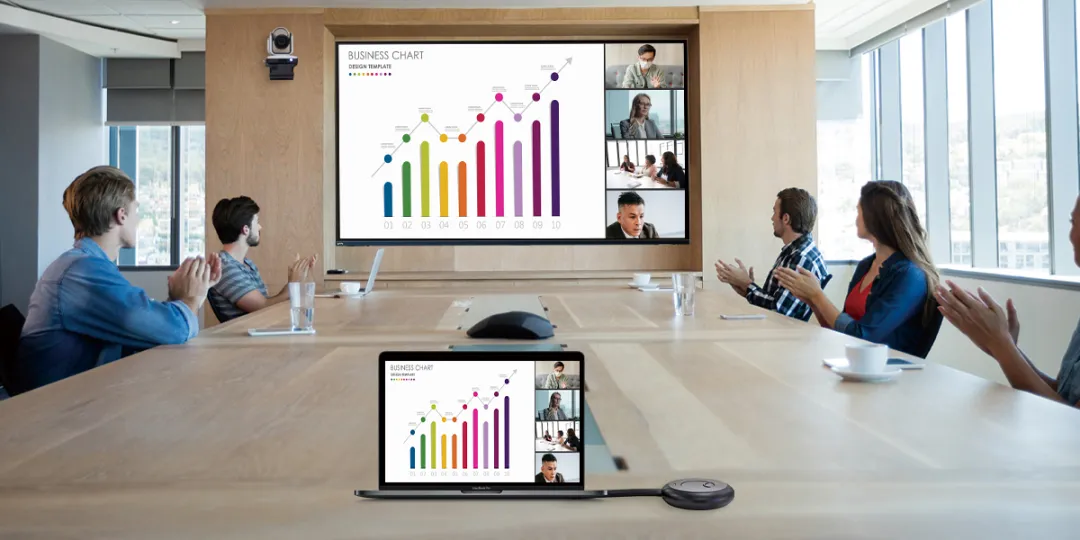
如果尝试了以上步骤后问题仍然存在,可能需要考虑以下可能性:
- 笔记本或显示设备的HDMI接口可能存在故障,需要进一步检查或维修。
- 某些特定的笔记本型号或显示设备可能存在兼容性问题,可以尝试查阅相关论坛或联系客服寻求帮助。
请注意,不同品牌和型号的笔记本及显示设备可能存在操作上的差异,因此在实际操作时请参考具体设备的用户手册或在线帮助文档。

